Metoda 1: FreeConvert
Internetska usluga FreeConvert je višenamjenska i podržava pretvaranje potpuno različitih formata datoteka, uključujući MP4 u WMV. Da biste to učinili, na web mjestu trebate samo otvoriti odgovarajuću stranicu, odabrati datoteku i postaviti parametre pretvorbe, što se događa ovako:
Idite na internetsku uslugu FreeConvert
- Kliknite gornju vezu da biste bili na traženoj stranici FreeConvert na kojoj ste zainteresirani za gumb "Odaberite MP4 datoteke".
- Nakon klika na njega otvorit će se prozor "Istraživač"gdje ćete pronaći izvorni objekt.
- Sada možete dodati još nekoliko elemenata istog formata ako ih želite pretvoriti u batch. Da biste to učinili, upotrijebite gumb "Dodaj još datoteka"i slijedite popis u nastavku.
- Uz to, obratite pažnju na kategoriju "Napredne postavke (izborno)".
- Trebao bi biti otvoren samo za one korisnike koji žele promijeniti parametre konačnog materijala prije pretvorbe. U obliku koji se pojavi postavlja se veličina slike, postavlja ograničenje broja sličica u sekundi i odabire se kodek. U redu "Izreži video" navedite vrijeme početka i završetka videozapisa ako želite izbrisati bilo koji fragment. U bloku "Audio opcije" izvode se približno iste radnje: određuje se brzina prijenosa, odabire se kanal ili je zvuk potpuno izrezan.
- Kad ste spremni, kliknite na "Pretvori u WMV", čime započinje transformacija.
- Pričekajte dok se videozapis ne prenese na poslužitelj i ne pretvori u konačni format.
- Kad je datoteka spremna, gumb će se pojaviti na zaslonu. "Preuzmi WMV", a vi jednostavno morate kliknuti na njega, počevši s preuzimanjem videozapisa.
- Nakon završetka preuzimanja, svakako pregledajte cijeli materijal kako biste bili sigurni da nema artefakata ili smrzavanja koji se ponekad pojave nakon pretvaranja u različite formate.
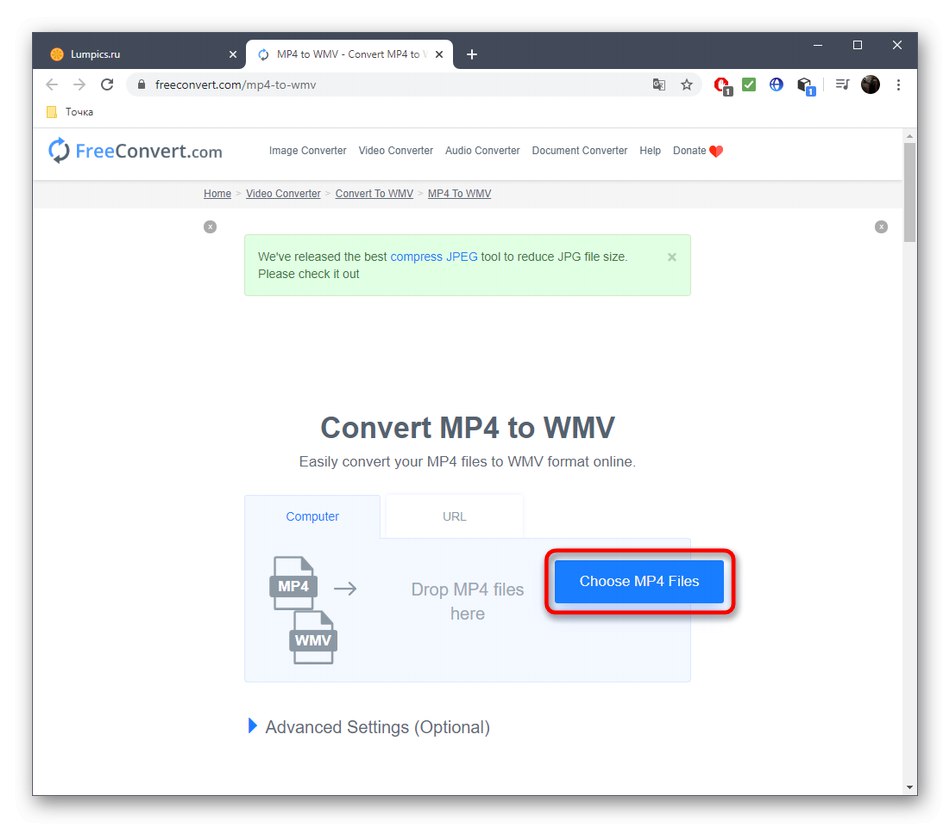

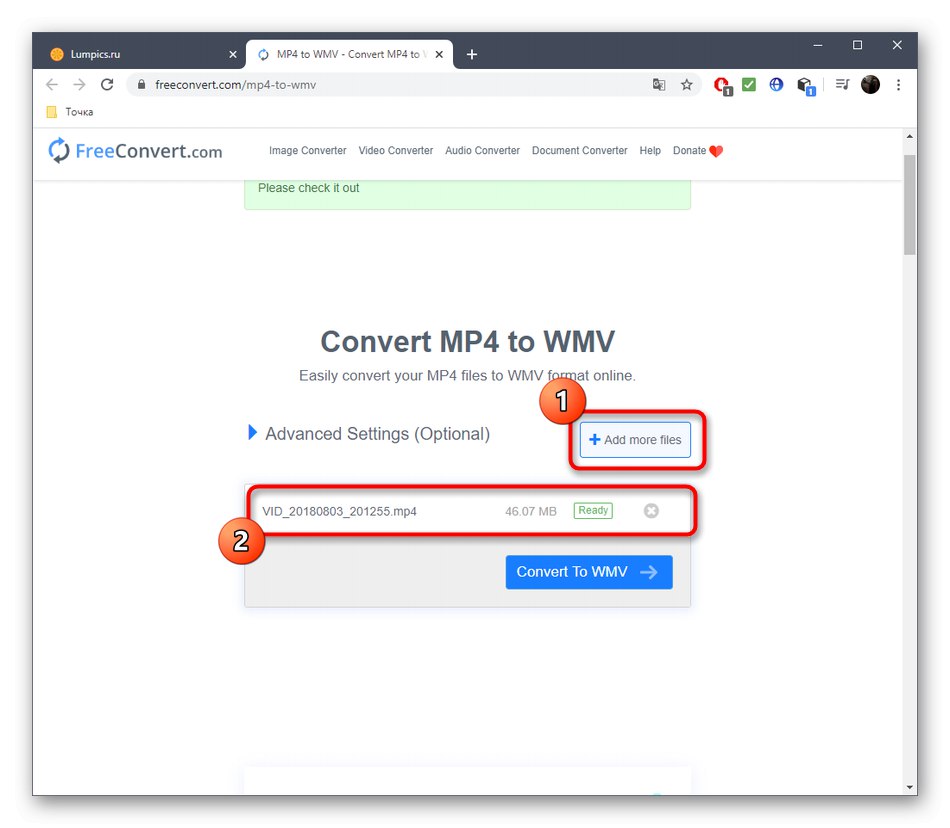

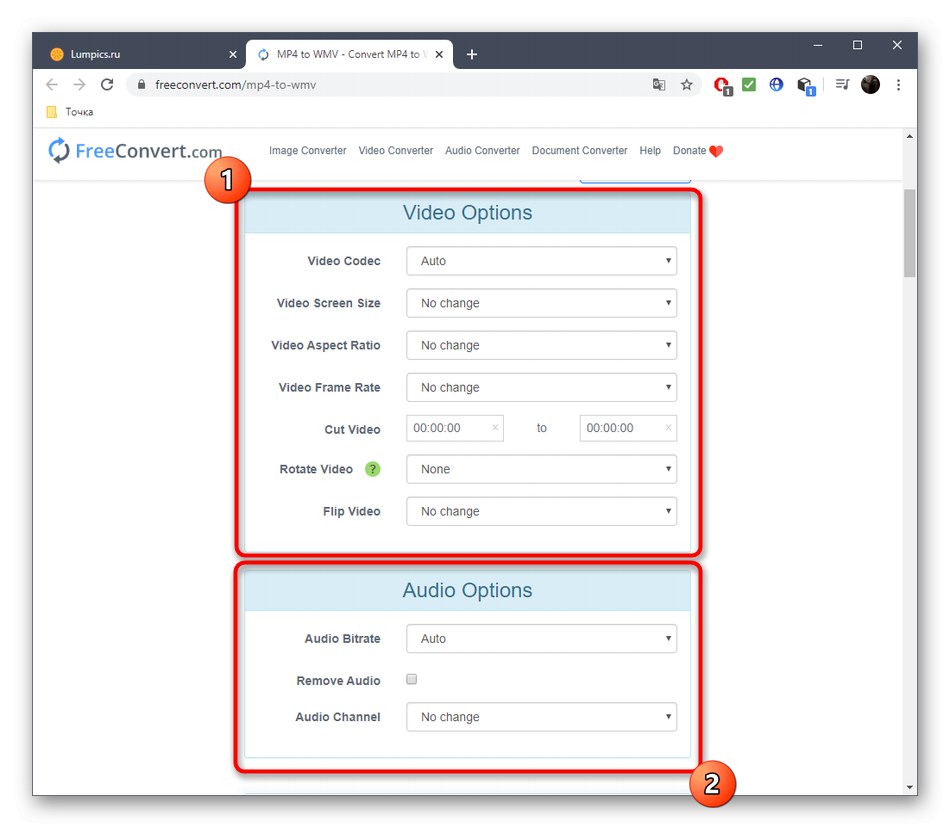
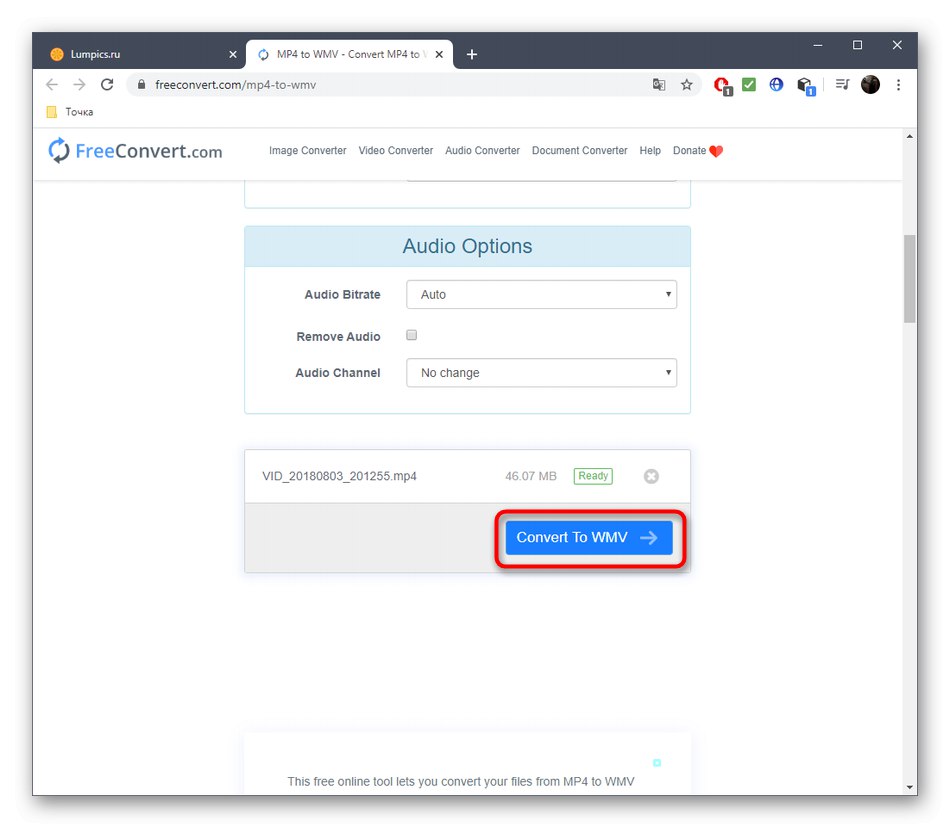
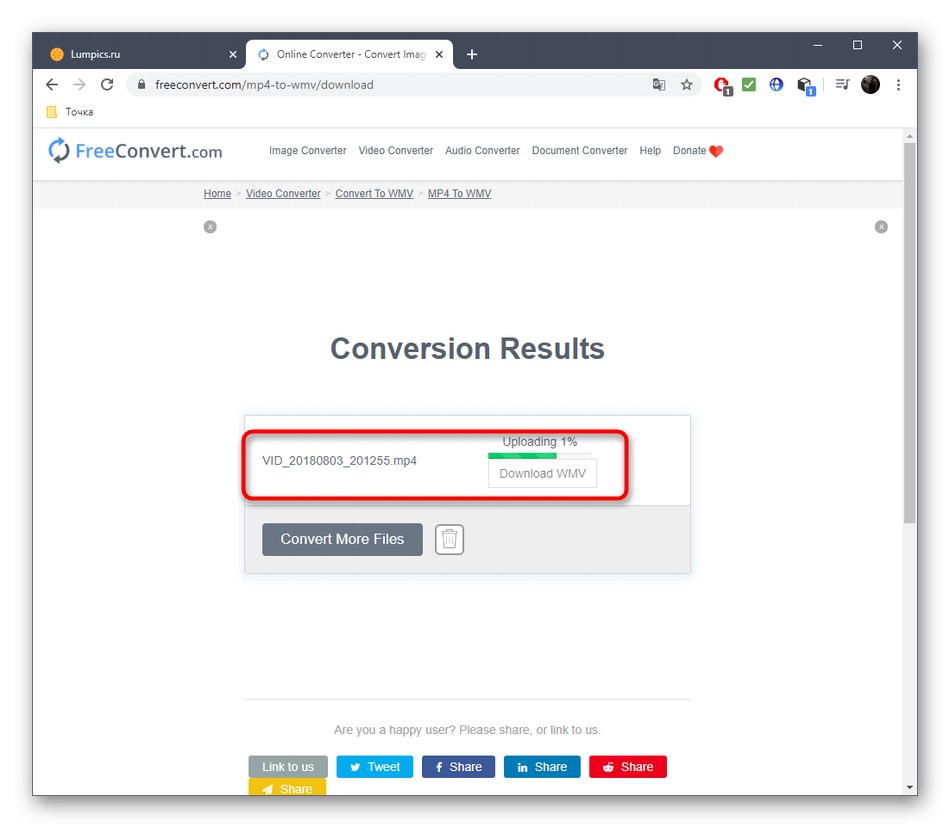
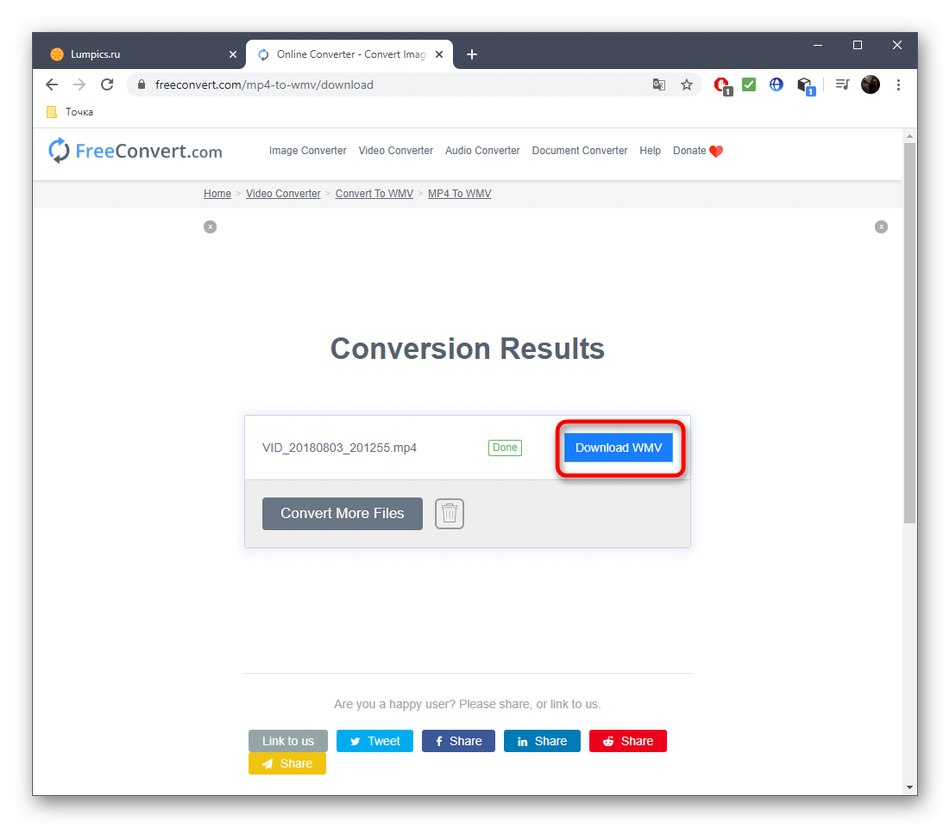
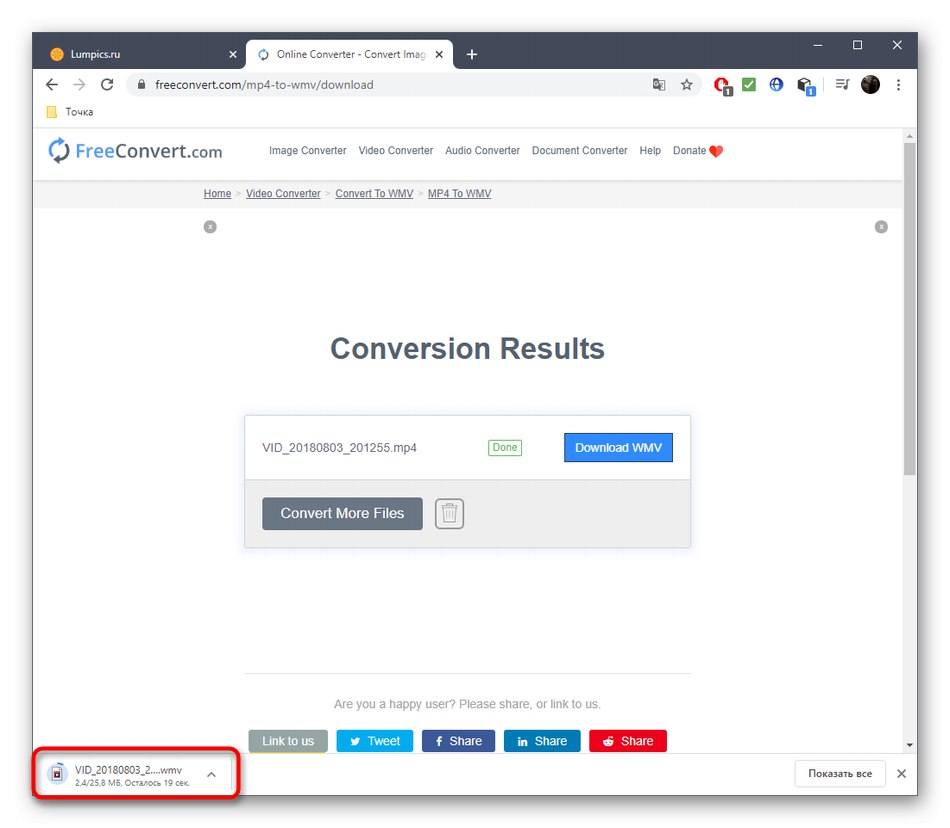
Jedina poteškoća s kojom se korisnici mogu suočiti prilikom interakcije s FreeConvertom je nedostatak ruskog jezika sučelja. Ako pripadate takvom krugu korisnika, idite na druge opcije gdje su elementi dodatnih parametara već prevedeni na ruski jezik.
2. metoda: mrežno pretvaranje
Još jedna internetska usluga koja izvrsno radi pretvorbu, kao i pruža korisniku mogućnost promjene svojstava videozapisa prije početka pretvorbe.
Idite na internetsku uslugu Online-Convert
- Idite na potrebnu stranicu web stranice Online-Convert, gdje kliknite gumb "Odabir datoteka".
- Otvorit će se "Dirigent"gdje možete pronaći MP4 videozapise pohranjene na lokalnom ili prijenosnom mediju.
- Svakako pričekajte dok se videozapis ne prenese na poslužitelj i tek nakon što se uvjerite u uspjeh ove operacije, nastavite dalje.
- Tada možete koristiti blok "Video postavke"... Postavite vrijednosti ovdje prisutnih stavki da biste odabrali veličinu slike, postavili brzinu prijenosa, učestalost, obrezali početak i kraj, a također odredili prilagođeni video kodek.
- Ne zaboravite na blok "Audio postavke", a tek nakon odabira optimalnih parametara kliknite "Započni pretvaranje".
- Ovaj će postupak potrajati neko vrijeme, ovisno o veličini datoteke i postavkama konačnog filma. Pratite svoj napredak u zasebnom bloku bez zatvaranja trenutne kartice.
- Nakon obrade videozapisa, preuzmite ga zasebno na računalo ili upotrijebite ZIP prikaz ako ste dodali nekoliko datoteka.
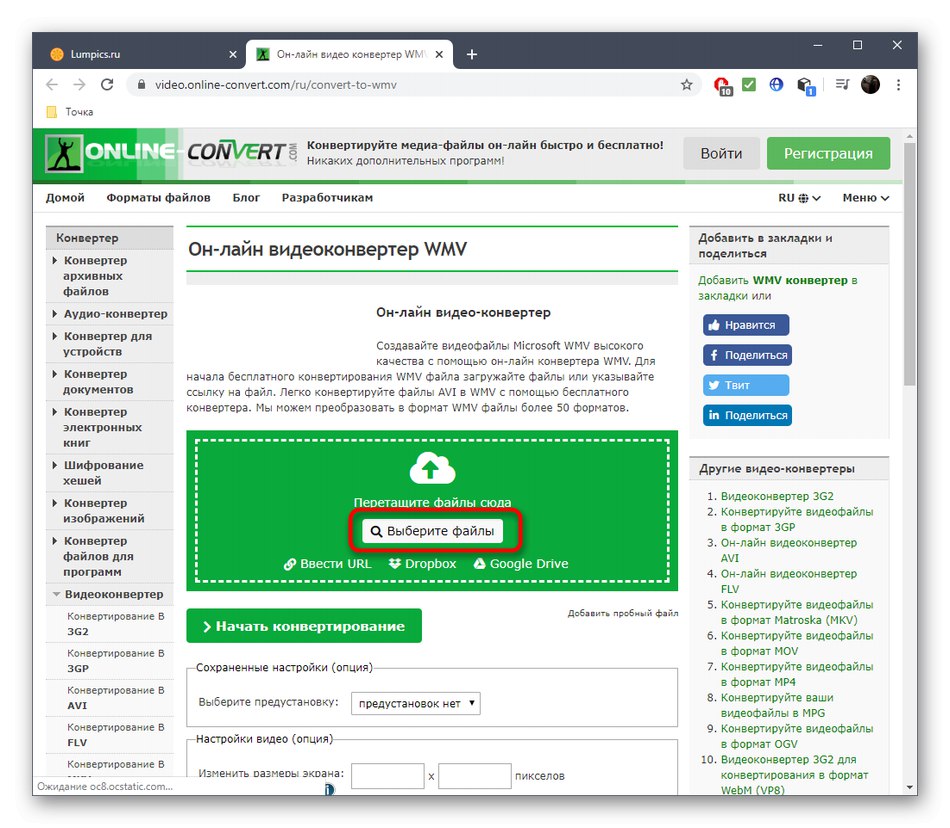
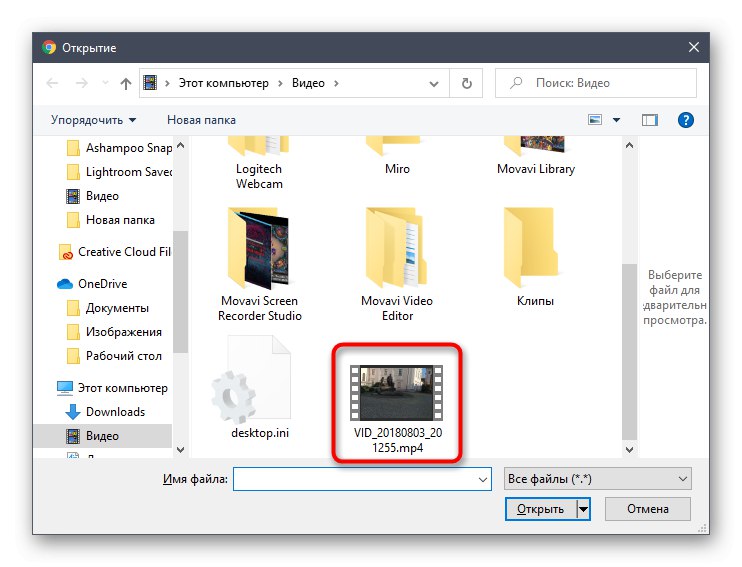
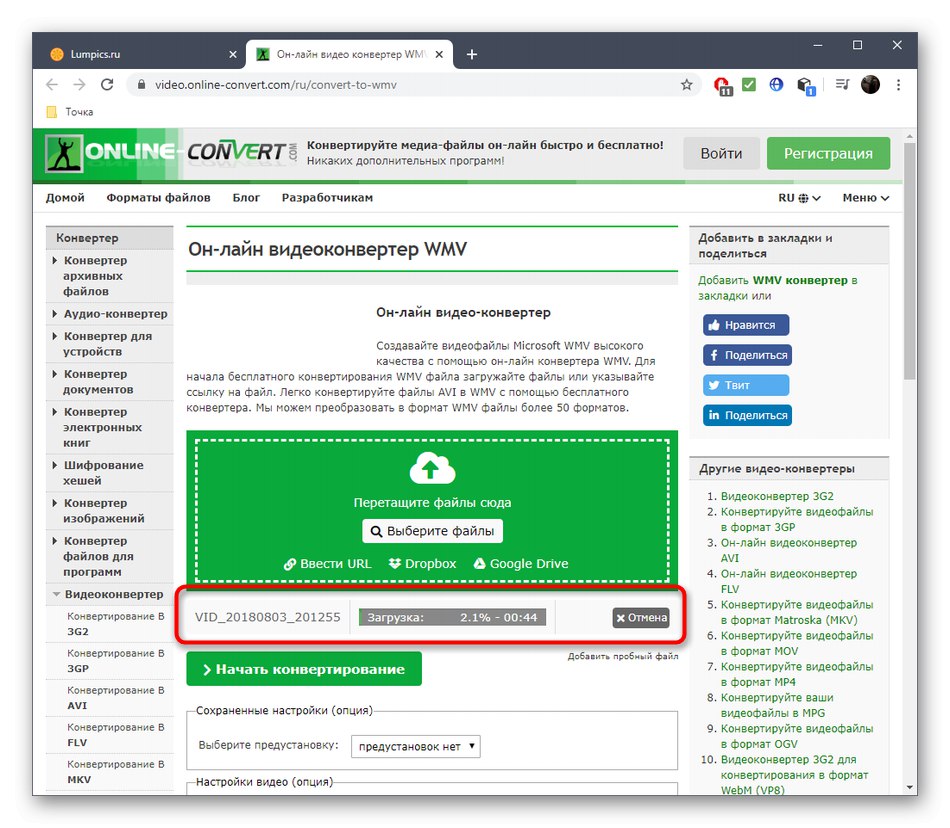
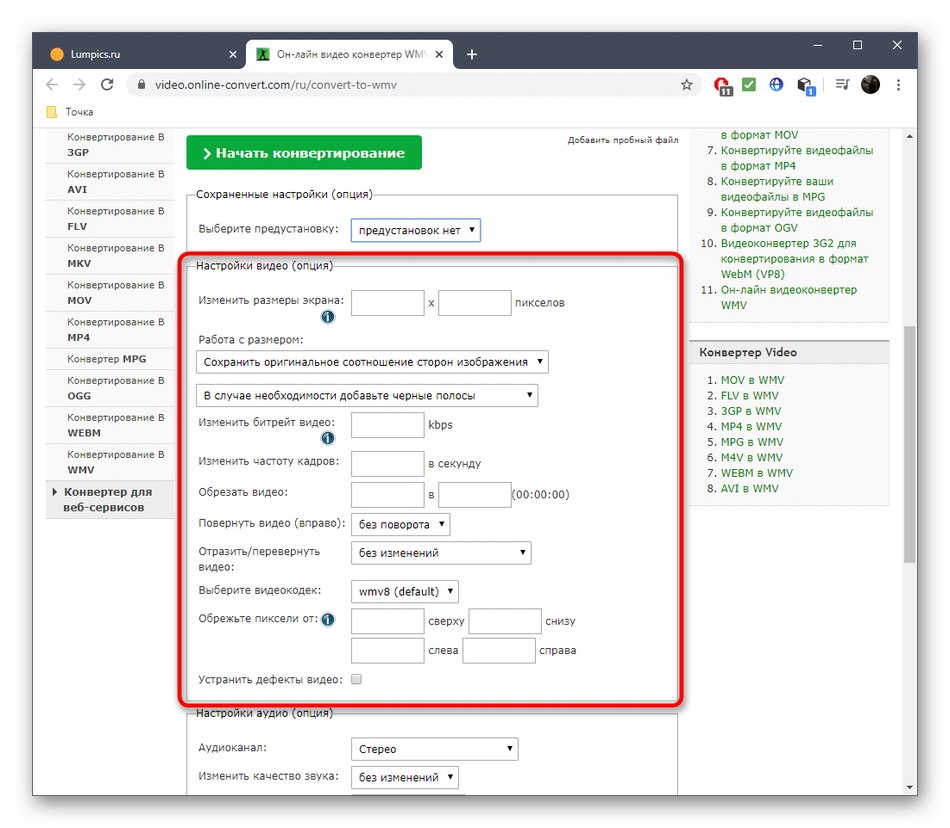

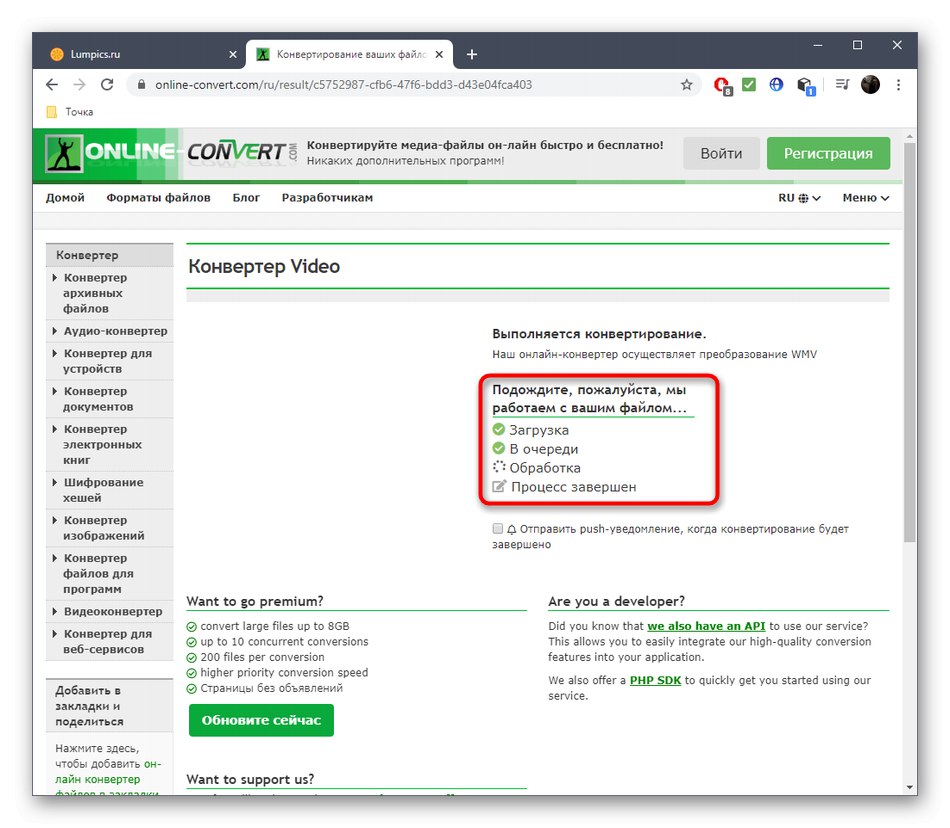
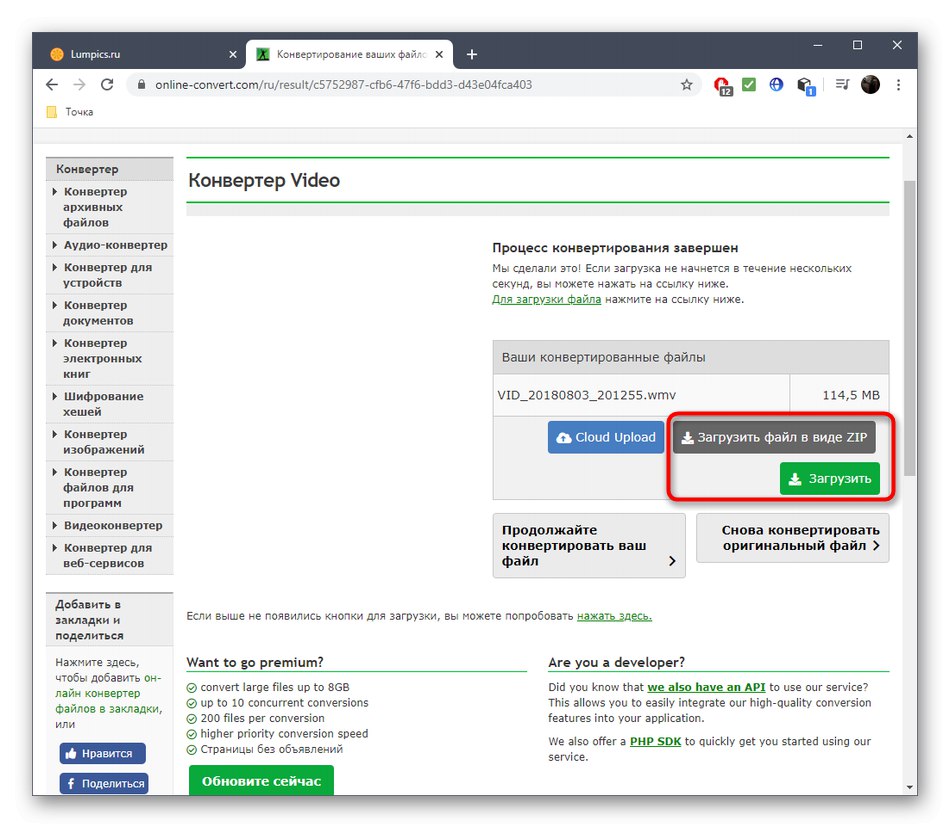
3. metoda: Convertio
Convertio funkcionira približno na isti način kao i prethodna dva predstavnika, a također vam omogućuje konfiguriranje dodatnih parametara prije početka pretvorbe i omogućavanje skupne obrade.
Idite na Convertio Online Service
- Na početnoj stranici Convertio prvo provjerite jesu li formati za pretvorbu ispravni, a zatim nastavite s dodavanjem videozapisa za obradu.
- Svi su materijali prikazani kao popis na web mjestu i ništa vas ne sprječava da klikom na preuzmete dodatne videozapise za konverziju "Dodaj još datoteka".
- Idite na postavke za određene videozapise klikom na ikonu zupčanika s desne strane naslova na popisu. Ovdje postavite video i audio parametre, o čemu smo ranije govorili.
- Klik "Pretvoriti"za pokretanje ove operacije.
- Pričekajte da završi, preuzmite datoteke i provjerite jesu li u kvaliteti obrade.
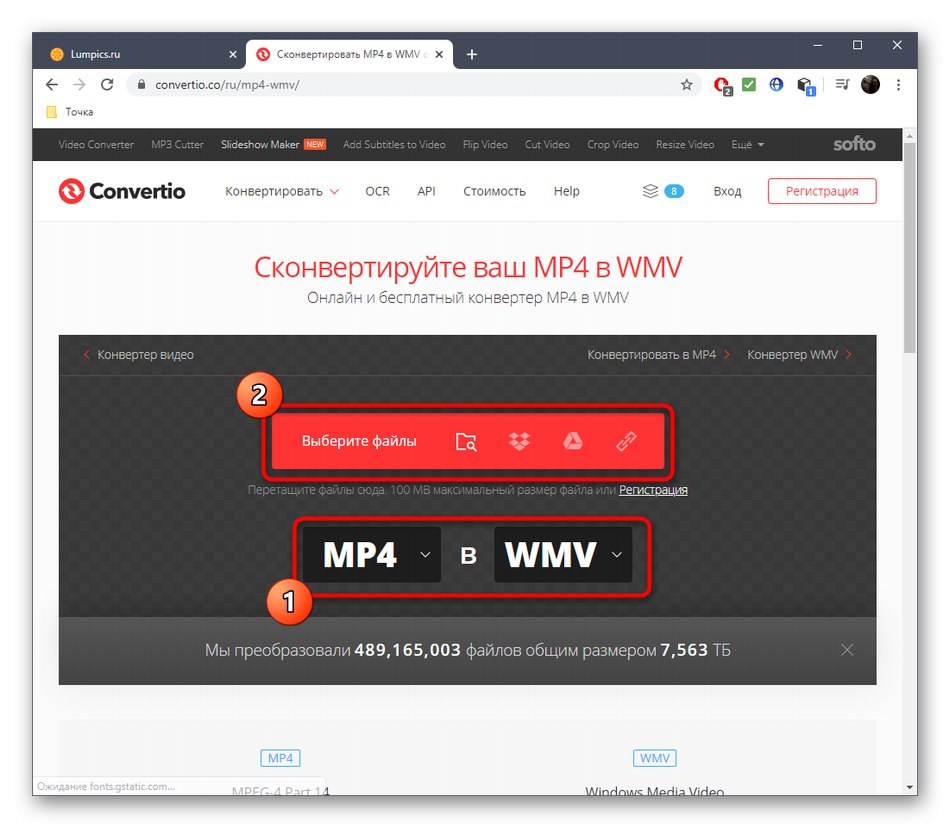
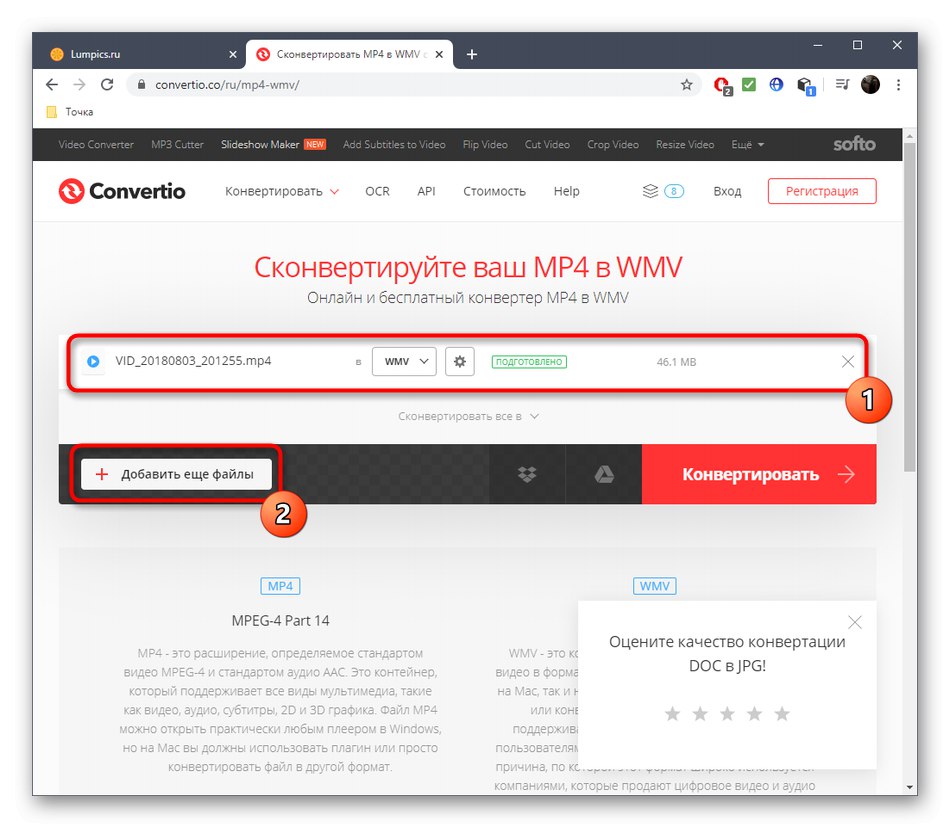
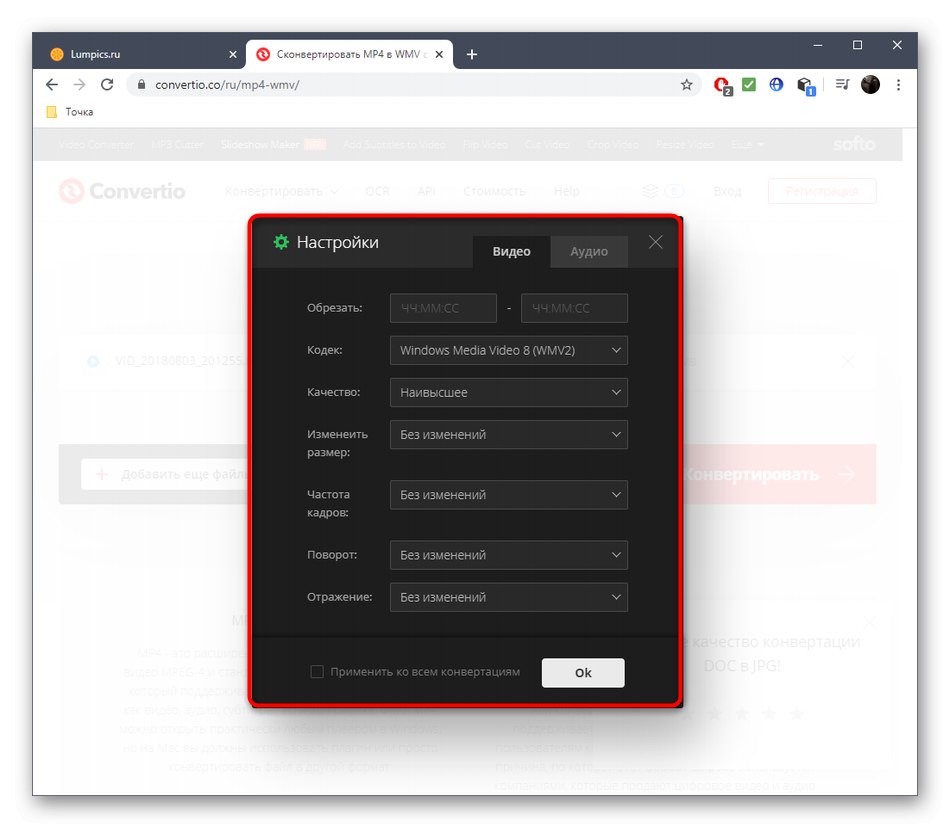
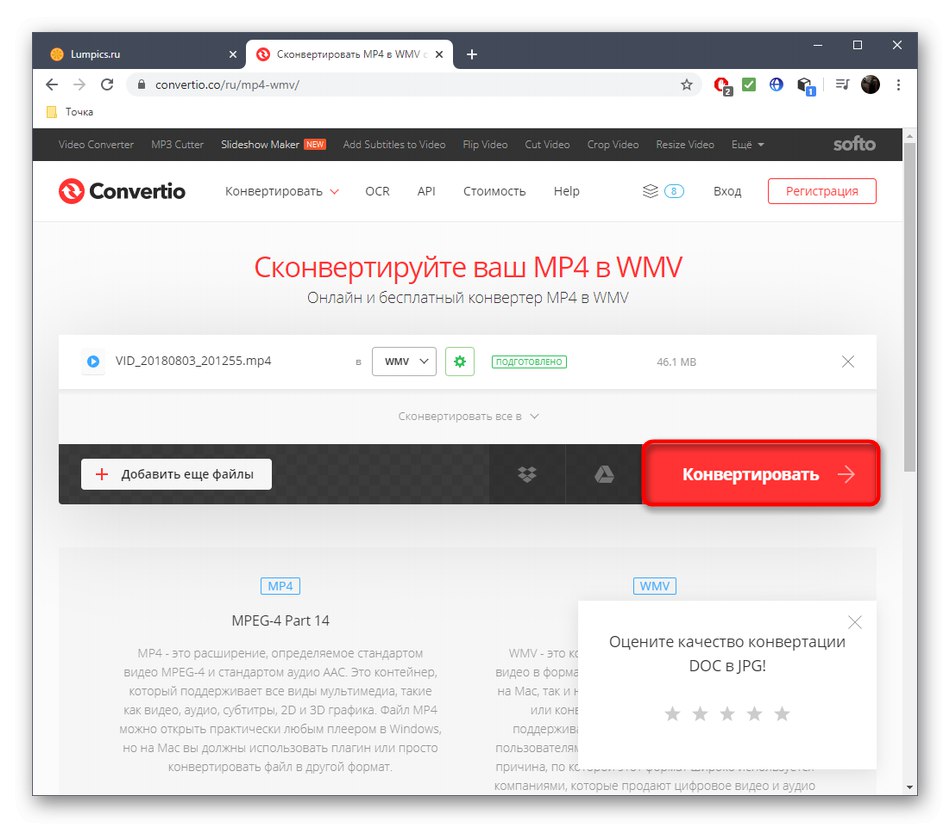
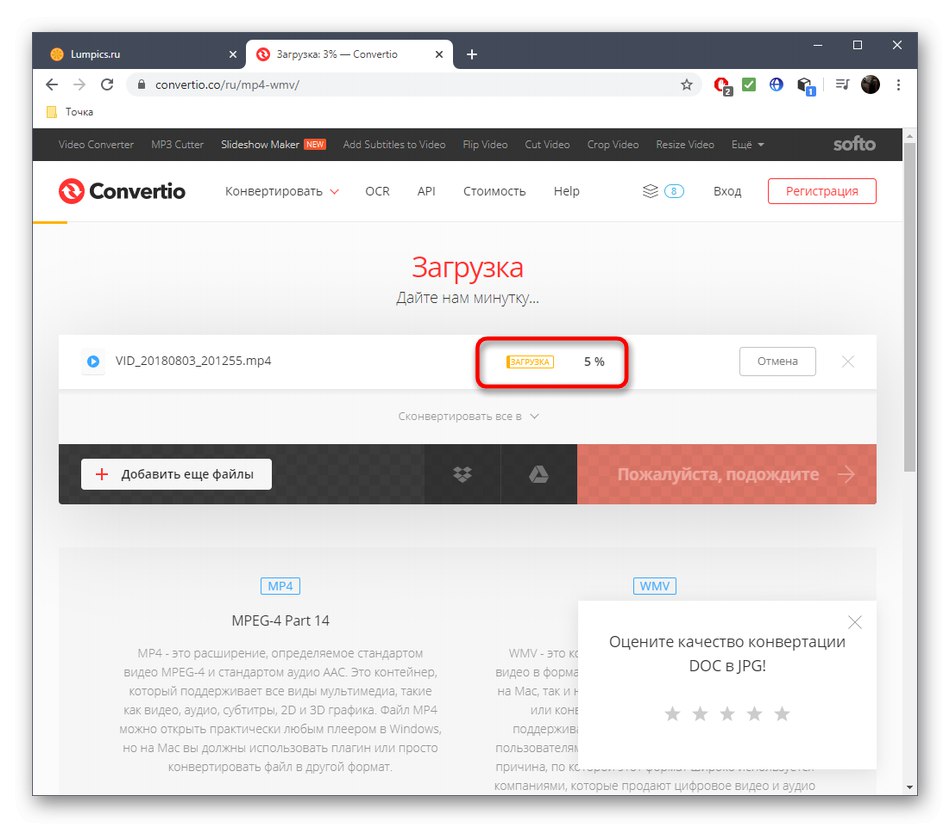
Ako iz nekog razloga niste zadovoljni funkcionalnošću predstavljenih mrežnih usluga, pročitajte postupak pretvorbe na primjeru punopravnog softvera u drugom članku na našem web mjestu na donjoj poveznici.
Više detalja: Pretvori MP4 u WMV